[Hướng dẫn] Cách đăng nhập wattpad khi bị lỗi
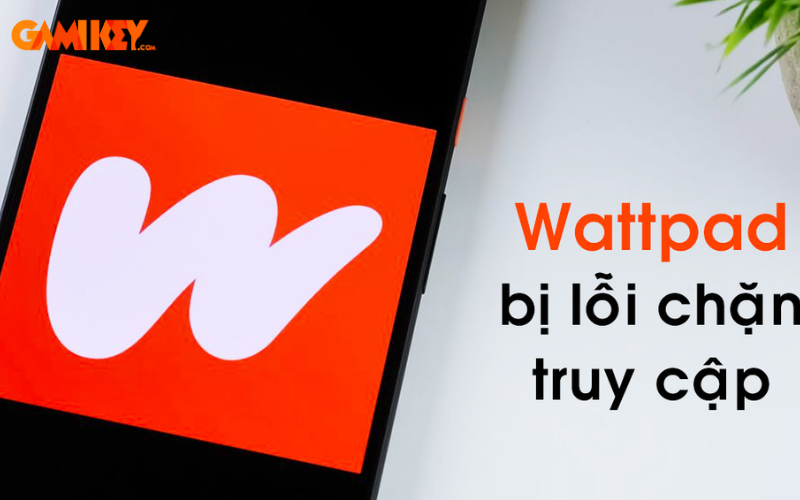
Đang đọc truyện gay cấn trên Wattpad thì ứng dụng bất ngờ báo lỗi, cảm giác thật bực bội phải không? Đừng lo lắng, bài viết dưới đây sẽ hướng dẫn bạn cách đăng nhập Wattpad khi bị lỗi một cách nhanh chóng và hiệu quả, giúp bạn quay lại với thế giới truyện ngay lập tức.
Tại sao Wattpad bị lỗi?
Có không ít người dùng gặp tình trạng không thể truy cập vào Wattpad dù đã kết nối với mạng Wi-Fi hoặc sử dụng dữ liệu di động 3G, 4G tốc độ cao. Khi cố gắng vào trang web của Wattpad, họ nhận được thông báo “Không thể truy cập vào trang web này”, gây khó chịu và gián đoạn trải nghiệm đọc truyện. Nguyên nhân của sự cố này có thể do hai yếu tố sau:
- Bị chặn bởi nhà cung cấp dịch vụ mạng (ISP) tại Việt Nam: Một số nhà mạng tại Việt Nam đã chặn địa chỉ IP của Wattpad, khiến người dùng không thể truy cập dù mạng vẫn ổn định.
- Wattpad chặn địa chỉ IP từ Việt Nam: Wattpad có thể chặn người dùng từ Việt Nam do tình trạng sao chép truyện hoặc đăng bình luận thiếu văn minh.
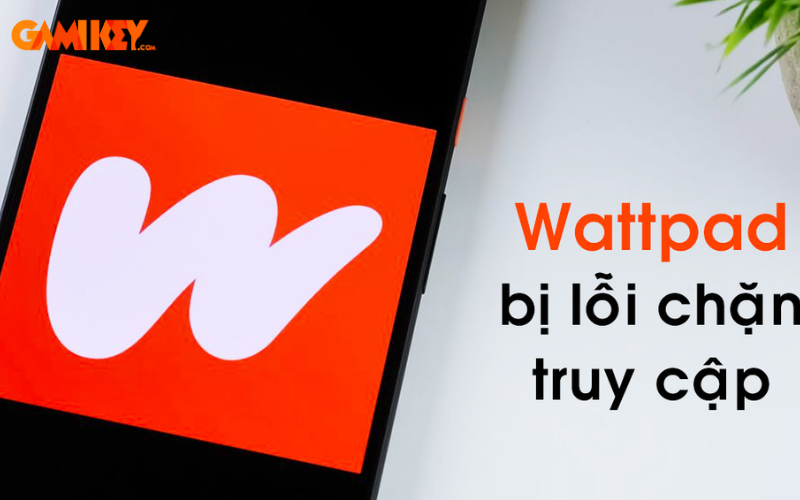
Hướng dẫn chi tiết cách đăng nhập Wattpad khi bị lỗi
Khắc phục Wattpad bị lỗi trên máy tính đơn giản nhất
Bước 1: Mở Control Panel bằng cách tìm kiếm trên thanh công cụ Windows.
Bước 2: Khi cửa sổ Control Panel hiện lên, bạn nhấn chọn Network and Internet.
Bước 3: Nhấn vào Network and Sharing Center để hiển thị thông tin mạng.
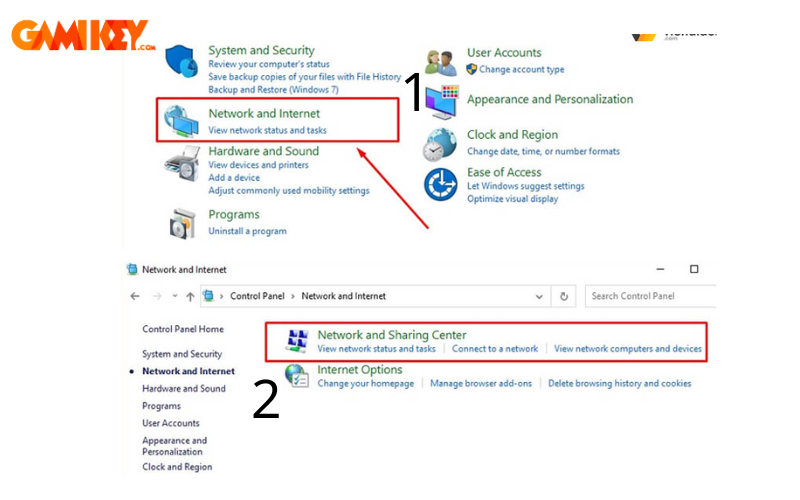
Bước 4: Ở cột bên trái, chọn Change adapter settings, sau đó nhấp chuột phải vào kết nối Wi-Fi đang sử dụng và chọn Properties.
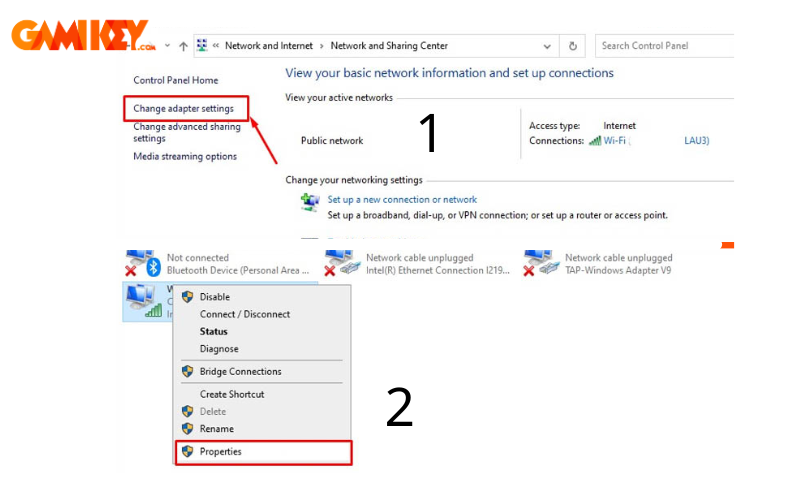
Bước 5: Tìm và nhấp đúp vào mục Internet Protocol Version 4 (TCP/IPv4).
Bước 6: Chọn Use the following DNS server addresses để nhập thủ công địa chỉ DNS mới.
Bước 7: Nhập một trong hai dải DNS sau vào các ô tương ứng:
- Google DNS: 8.8.8.8 / 8.8.4.4
- Cloudflare DNS: 1.1.1.1 / 1.0.0.1

Bước 8: Nhấn OK để lưu lại thay đổi và kiểm tra lại việc đăng nhập Wattpad.
Việc thay đổi DNS có thể giúp bạn truy cập Wattpad ổn định hơn, ngay cả khi bị chặn bởi nhà mạng.
Khắc phục Wattpad bị lỗi trên điện thoại nhanh nhất
Nếu bạn không thể truy cập Wattpad trên điện thoại, một trong những cách hiệu quả là thay đổi địa chỉ IP của kết nối Wi-Fi. Dưới đây là hướng dẫn chi tiết cho hệ điều hành Android và IOS.
Đối với điện thoại Android
Bước 1: Bạn mở Cài đặt trên điện thoại và chọn Kết nối.
Bước 2: Nhấn vào Wi-Fi và chọn mạng Wi-Fi đang sử dụng.
Bước 3: Nhấn vào Chỉnh sửa cấu hình hoặc Cài đặt nâng cao (tùy thiết bị).
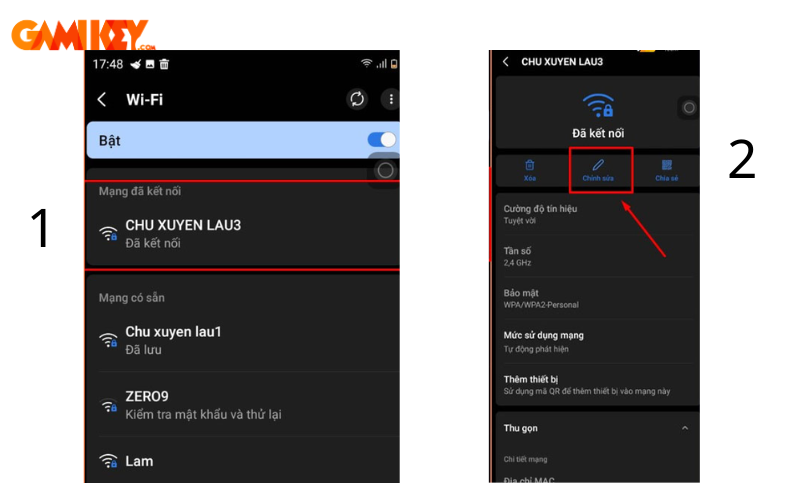
Bước 4: Tìm mục Cài đặt IP, chọn Tĩnh.
Bước 5: Lướt xuống mục DNS và nhập một trong hai dải IP sau:
- Google DNS: 8.8.8.8 / 8.8.4.4
- Cloudflare DNS: 1.1.1.1 / 1.0.0.1
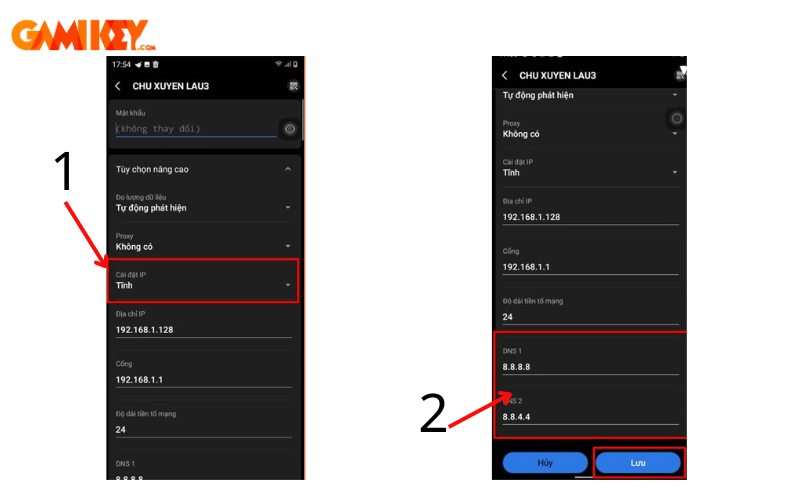
Bước 6: Nhấn Lưu và kiểm tra lại Wattpad.
Đối với điện thoại IOS
Bước 1: Mở Cài đặt, chọn Wi-Fi, sau đó nhấn vào mạng Wi-Fi đang kết nối.
Bước 2: Cuộn xuống và chọn Định cấu hình DNS.
Bước 3: Chuyển chế độ từ Tự động sang Thủ công.
Bước 4: Xóa DNS hiện tại (nếu có), sau đó nhập một trong hai dải IP:
- Google DNS: 8.8.8.8 / 8.8.4.4
- Cloudflare DNS: 1.1.1.1 / 1.0.0.1
Bước 5: Nhấn Lưu và thử truy cập lại Wattpad.
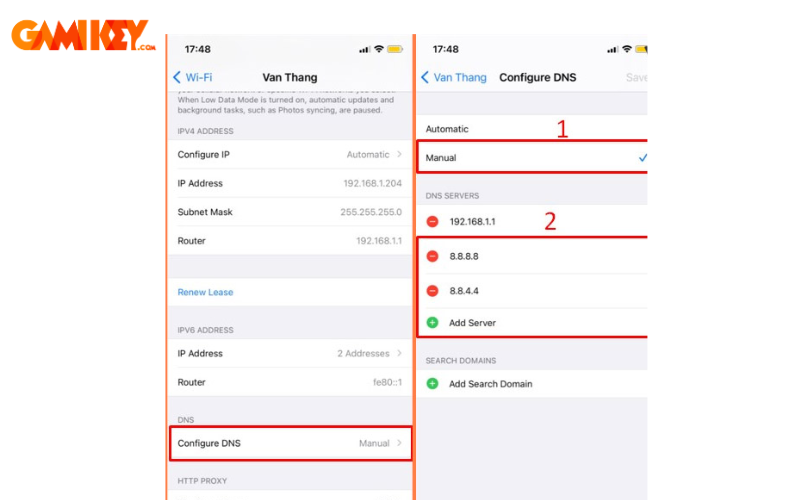
Khắc phục lỗi Wattpad không đăng nhập được bằng 1.1.1.1 Faster
Nếu bạn vẫn không thể truy cập Wattpad sau khi thử các phương pháp trước, hãy sử dụng ứng dụng 1.1.1.1 Faster để hỗ trợ.
Bước 1: Tải và cài đặt ứng dụng 1.1.1.1 Faster từ CH Play (Android) hoặc App Store (iOS).
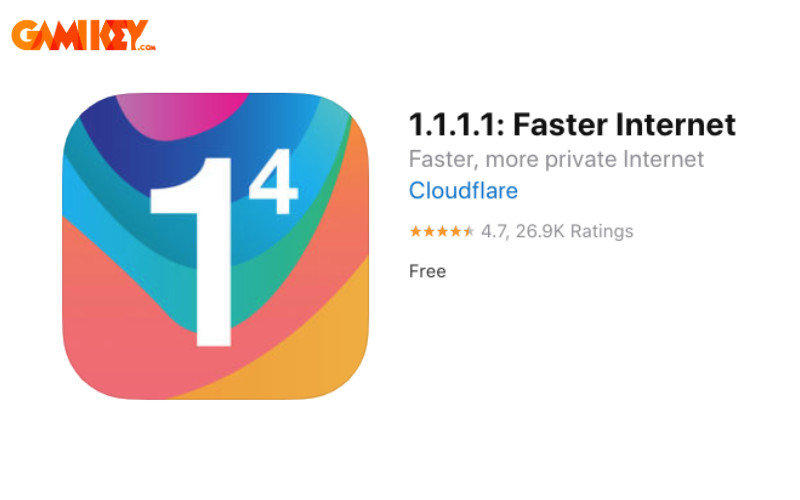
Bước 2: Mở ứng dụng và kích hoạt VPN bằng cách trượt nút gạt từ trái sang phải.
Bước 3: Sau khi VPN được bật, hãy thử đăng nhập lại vào Wattpad và tiếp tục đọc truyện như bình thường.
Cần lưu ý gì khi khắc phục lỗi Wattpad bị chặn?
Để đảm bảo quá trình sửa lỗi Wattpad bị chặn diễn ra thuận lợi và không ảnh hưởng đến trải nghiệm sử dụng, bạn cần lưu ý một số điểm quan trọng sau:
Chọn VPN uy tín
Nếu bạn quyết định sử dụng VPN để truy cập Wattpad, hãy ưu tiên các ứng dụng có độ tin cậy cao, được đánh giá tốt trên các nền tảng tải ứng dụng như Google Play hoặc App Store. Điều này giúp bảo mật thông tin cá nhân, tránh rủi ro bị đánh cắp dữ liệu hoặc gặp các phần mềm độc hại.
Sao lưu dữ liệu trước khi gỡ cài đặt ứng dụng
Trong trường hợp bạn muốn thử gỡ bỏ và cài đặt lại ứng dụng Wattpad, hãy đảm bảo sao lưu các thông tin quan trọng như danh sách truyện yêu thích, tài khoản đăng nhập hoặc bất kỳ nội dung nào bạn đã lưu trữ. Điều này giúp bạn tránh mất dữ liệu khi cài đặt lại.
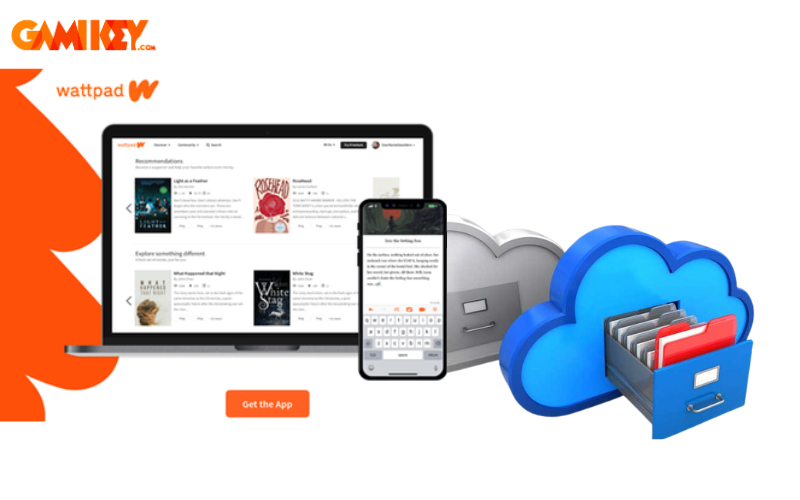
Ghi lại thông số DNS trước khi thay đổi
Nếu bạn thực hiện thay đổi địa chỉ DNS để khắc phục lỗi, hãy lưu lại các thông số DNS cũ trước khi chỉnh sửa. Điều này giúp bạn dễ dàng khôi phục lại cài đặt ban đầu nếu phương pháp thay đổi DNS không mang lại hiệu quả như mong muốn.
Với những hướng dẫn chi tiết trên, việc đăng nhập Wattpad khi gặp lỗi đã trở nên dễ dàng hơn bao giờ hết. Hy vọng rằng, bạn sẽ không còn phải bỏ lỡ bất kỳ tình tiết hấp dẫn nào của câu chuyện yêu thích. Hãy luôn đồng hành cùng Gamikey để khám phá thêm nhiều mẹo hay và thủ thuật hữu ích khác nhé!

























